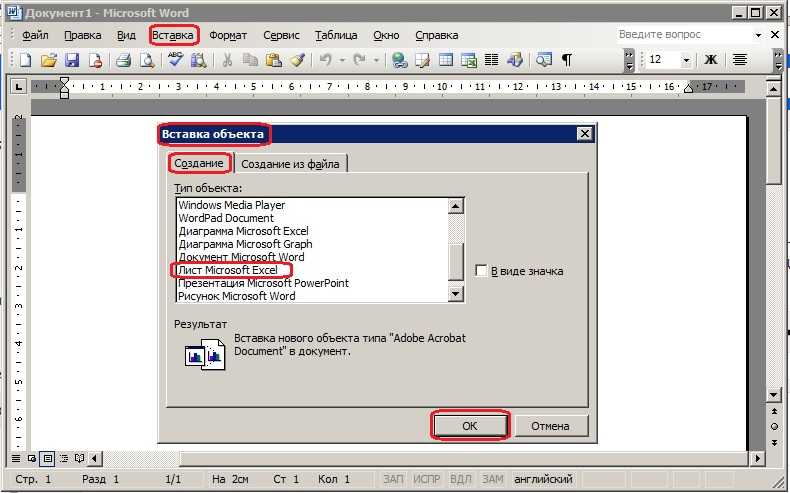Преобразование текста в таблицу или таблицы в текст
Word для Microsoft 365 Outlook для Microsoft 365 Word 2021 Outlook 2021 Word 2019 Outlook 2019 Word 2016 Outlook 2016 Word 2013 Outlook 2013 Word 2010 Outlook 2010 Word 2007 Outlook 2007 Еще…Меньше
Для преобразования текста в таблицу или наоборот щелкните знак абзаца Показать или скрытьна вкладке Главная, чтобы увидеть, каким образом текст расположен в документе.
Преобразование текста в таблицу
-
Чтобы отметить границы столбцов, в которых вы хотите расположить текст, вставьте знаки разделения, например запятые или знаки табуляции.
Примечание: Если в тексте есть запятые, в качестве разделителей используйте знаки табуляции.

-
Обозначьте границы строк будущей таблицы с помощью знаков абзаца.
В следующем примере с помощью знаков табуляции и абзаца текст разбивается на таблицу с 3 столбцами и 2 строками.
-
Выделите текст, который вы хотите преобразовать, а затем щелкните Вставка > Таблица > Преобразовать в таблицу.
-
В окне Текст в таблицу задайте параметры.
В разделе Размер таблицы
убедитесь в том, что указанные числа соответствуют требуемому количеству столбцов и строк.
В разделе Автоподбор ширины столбцов выберите вид таблицы. Word автоматически подбирает ширину столбцов таблицы. Если вам нужны столбцы другой ширины, выполните одно из перечисленных ниже действий.
Действие
Параметр
Задать ширину всех столбцов
Изменить размер столбцов в соответствии с шириной текста в каждом столбце
Автоподбор по содержимому
Автоматически менять размер таблицы при изменении ширины доступного пространства (например, режим веб-документа или альбомная ориентация)
Автоподбор по ширине окна
В разделе Разделитель текста
выберите использованный в тексте знак разделителя.
-
Нажмите кнопку ОК. Преобразованный в таблицу текст должен выглядеть подобным образом:
Преобразование таблицы в текст
-
Вы можете выбрать строки или таблицу, которые нужно преобразовать в текст.
-
На вкладке Макет в разделе Данные нажмите кнопку Преобразовать в текст.
-
В окне Таблицу в текст в разделе Разделитель выберите знак разделения, который будет использоваться вместо границ столбцов.
 Строки будут разделены знаками абзаца.
Строки будут разделены знаками абзаца. -
Нажмите кнопку ОК.
Полезные советы в Word для Интернета
Переход с Google Документов на Word в Интернете
Переход на Microsoft 365
Переход с Google Документов на Word в Интернете
Переход с Google Документов на Word в Интернете
Полезные советы
-
Работа с документами
Статья -
Общий доступ и совместная работа
Статья -
Добавление и форматирование текста
Статья -
Верстка и редактирование
Статья -
Полезные советы
Статья
Далее: Переход с Google Таблиц на Excel в Интернете
Перевод текста
- org/ListItem»>
-
На вкладке Рецензирование в группе Перевод нажмите кнопку Перевести документ.
-
Выберите язык для перевода.
-
Нажмите Перевод.
-
Перевод выделенного текста
-
Выделите в документе текст, который хотите перевести.
-
На вкладке Рецензирование в группе Перевод нажмите кнопку Перевод выделенного текста
-
Чтобы просмотреть перевод, выберите нужный язык.
-
Нажмите кнопку Вставить. Преобразованный текст заменит текст, который вы первоначально выделили.
Перевод всего документа
Знакомство с идеями
Пользуйтесь идеями, чтобы разрабатывать стиль и развивать грамматику.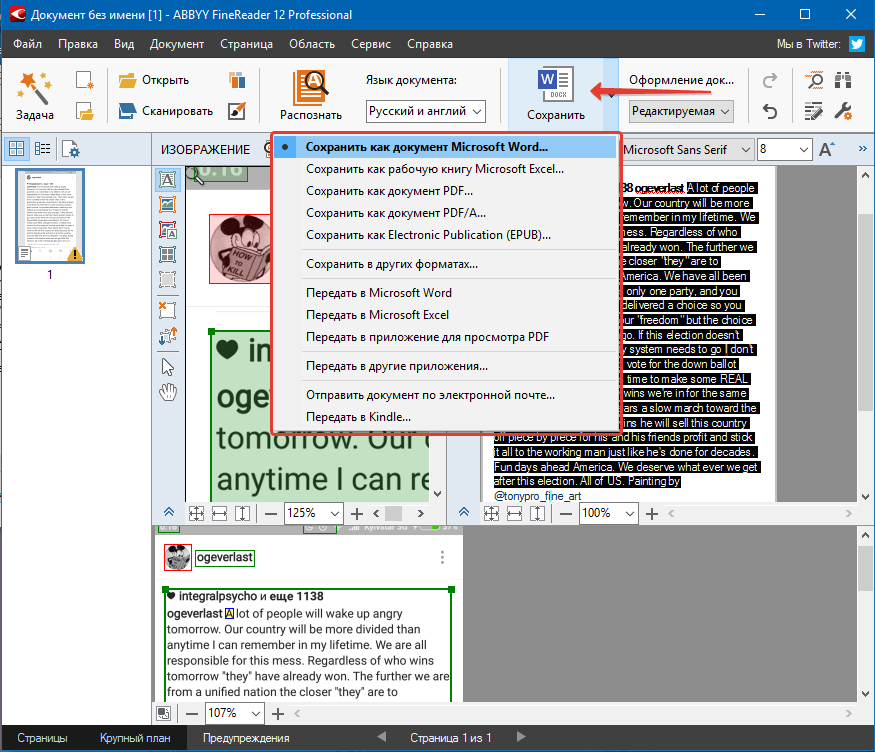
-
Выделите фрагмент текста.
-
Выберите Главная > Идеи.
Диктовка документа
Не хотите вводить текст? Вместо этого Диктовка слов в документ.
-
Выберите Главная > Диктофон.
-
Начните говорить.

-
Нажмите кнопку Диктовка , чтобы прервать диктовку.
Вставка оглавления
Создание оглавления на основе заголовков документов.
-
Щелкните ссылку > Table of Contentsоглавление, а затем выберите нужное оглавление.
-
Если вам нужно внести в документ изменения, которые влияют на оглавление:
-
Выделите оглавление.
-
Выберите ссылку > Оглавление и нажмитекнопку Обновить таблицу.
Проверка доступа
Запустите средство проверки читаемости, чтобы выявить и устранить распространенные проблемы с читаемостью в документе, чтобы они были доступны людям всех возможностей для чтения и редактирования.
-
На вкладке Рецензирование выберите команду Проверить читаемость.

-
Выберите, что вы хотите исправить.
-
Просмотрите Ошибки, Предупреждения и Советы в области Проверка читаемости.
-
Выберите проблему с читаемостью, чтобы выделить соответствующую часть документа и исправить ее соответствующим образом.
Преобразование документа Word в текстовый файл
Используйте этот бесплатный онлайн-инструмент для преобразования документов Microsoft Word в текстовые файлы. Он извлекает все текстовое содержимое из документа Word в загружаемый текстовый файл.
Этот инструмент создает очень чистый контент из простых документов Word, сохраняя разрывы строк абзаца для удобочитаемости. Более сложные документы с таблицами и т. д. не будут так читабельны в виде обычного текста, поскольку в формате файла .txt отсутствует табличная структура.
Word Doc to Text Tool
Выполните следующие три простых шага, чтобы преобразовать документ Word в обычный текстовый файл.
Шаг 1: Выберите документ Word (только файлы docx).
Успех!
Шаг 2: Запустите процесс преобразования текста.
Успех!
Шаг 3: Загрузите текстовый файл или скопируйте текст в буфер обмена.
Загрузить текстовый файл или
Результаты преобразования слова в текст
Здесь появится предварительный просмотр вашего текста.
О программе Word to Text Converter
Этот инструмент использует разрывы строк абзацев для создания хорошо читаемых текстовых файлов. Но если это важно для вас, он также отображает все списки в виде маркированных списков. Надеюсь, это не облом.
Надеюсь, это не облом.
Самые популярные инструменты для работы с текстом
- Удалить разрывы строк: удалите ненужные разрывы строк из текста.
- Генератор случайных слов: Создайте список случайных слов. Отличный инструмент для мозгового штурма идей.
- Алфавитный порядок: Расставьте в алфавитном порядке все виды текстового содержимого с помощью этого инструмента.
- Текст в HTML: автоматически превращать обычный текст в абзацы HTML.
- HTML в текст: удалите все теги HTML, оставив только текстовое содержимое.
- Онлайн-счетчик предложений: быстро подсчитайте количество предложений в вашем контенте.
- Генератор случайного выбора: случайным образом выберите вариант из списка вариантов.
- Генератор обратного текста: создавайте сообщения в социальных сетях или любой текст в обратном тексте.
- Удалить повторяющиеся строки: удалите все одинаковые строки в вашем контенте.
- Абзац в одну строку: преобразование любых нескольких абзацев в одну строку.

Алфавитные инструменты
- Алфавитный порядок
- Сортировать список по алфавиту
- Расставить слова по алфавиту
- Сортировка строк по алфавиту
Генераторы случайных чисел
- Генератор случайных слов
- Генератор случайных предложений
- Генератор случайных существительных
- Генератор случайных прилагательных
- Генератор случайных строк
- Генератор случайных букв
- Средство принятия случайных решений
- Генератор случайных чисел
- Генератор случайных паролей
- Генератор случайного выбора
Инструменты разрыва строки
- Удаление разрывов строки
- Удалить повторяющиеся строки
- Добавить разрывы строк
- Преобразование разрывов строк в абзацы
- Абзацы в одну строку
Инструменты для забавного текста
- Обратный текст
- Генератор повторного текста
- Крошечный текстовый генератор
- Генератор курсивного текста
- Генератор полужирного текста
Инструменты для изменения текста
- Сделать первую букву предложения заглавной
- Текст в верхнем или нижнем регистре
- Удаление пробелов онлайн
- Использовать каждое слово с заглавной буквы
- Удалить цифры из текста
Инструменты SEO и Word
- Счетчик слов
- Счетчик предложений онлайн
- Счетчик символов
- Инструмент капитализации заглавных букв
- Проверка длины мета-описания
Средства преобразования содержимого
- Преобразование документа Word в HTML
- Преобразовать документ Word в текст
- Преобразовать обычный текст в HTML
- Преобразование URL-адресов в HTML-ссылки
- Преобразование текста CSV в таблицу HTML
- HTML в текст
Генераторы HTML-кода
- Генератор HTML-таблиц
- Генератор списков HTML
- Генератор HTML-текста
- Конструктор всплывающих окон Javascript
- Электронная почта HTML-код
- Удалить теги HTML
Сжатие HTML
- Сжать код HTML
- Распаковать код HTML
Средства кодирования HTML
- Средство кодирования символов HTML
- Кодировать URL-адрес
Преобразование WORD в TXT Python
Преобразование Word в TXT с помощью Python
Нужно программно преобразовать файлы Word в TXT? С Aspose.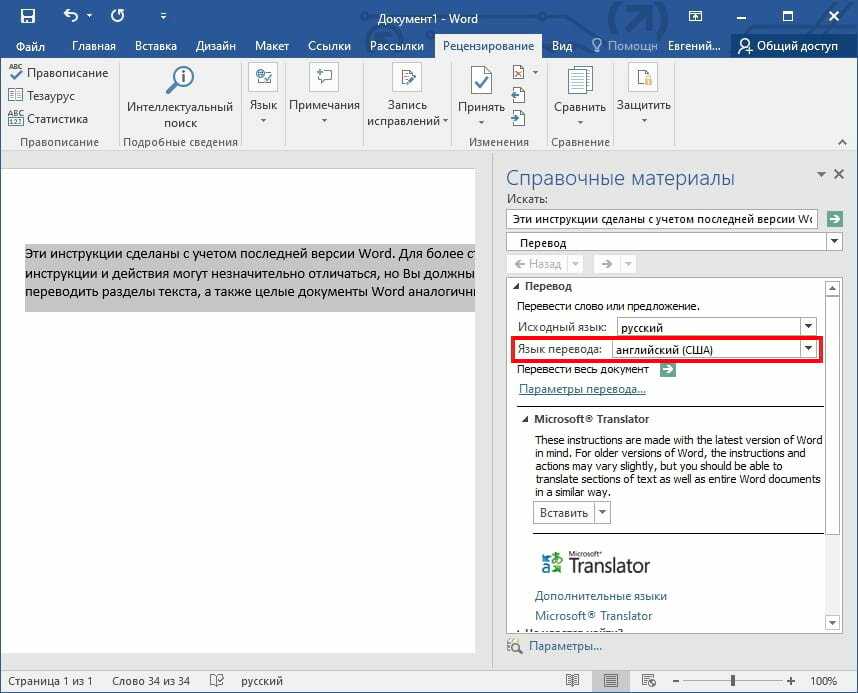 Words для Python через .NET любой разработчик может преобразовать Word в формат TXT, написав всего несколько строк кода Python.
Words для Python через .NET любой разработчик может преобразовать Word в формат TXT, написав всего несколько строк кода Python.
Современный Python API для обработки документов создает TXT из Word с высокой скоростью. Проверьте качество преобразования Word в TXT прямо в браузере. Мощная библиотека Python позволяет конвертировать файлы Word во многие популярные форматы.
Сохранить Word как TXT в Python
В следующем примере показано, как преобразовать Word в TXT в Python.
Следуйте простым шагам, чтобы преобразовать файл Word в формат TXT. Прочитайте файл Word с локального диска, затем просто сохраните его как TXT, указав нужный формат файла по расширению TXT. Как для чтения Word, так и для записи TXT вы можете использовать полные имена файлов. Содержимое и форматирование выходного TXT будут идентичны исходному документу Word.
Входной файл
Загрузить файлЗагрузите файл, который хотите конвертировать
Выполнить код
Выходной формат
DOCXPDFMDHTMLTXTDOCDOTDOCMDOTXDOTMRTFEPUBPSPCLMHTMLXHTMLODTOTTXPSPNGBMPEMFGIFSVGTIFFJPG
Выберите целевой формат из списка
импортировать aspose.words как aw документ = aw.Document("Ввод.docx") doc.save("Выходной.txt")
импортировать aspose.words как aw документ = aw.Document("Ввод.docx")
doc.save("Выходной.txt") импортировать aspose.words как aw doc = aw.Document(Input.docx)
для страницы в диапазоне (0, doc.page_count):
ExtractedPage = doc.extract_pages(страница, 1)
ExtractedPage.save(f"Output_{page + 1}.txt") импортировать aspose.words как aw документ = aw.Документ()
строитель = aw.DocumentBuilder (док) builder.insert_image("Ввод.docx") doc.save("Выходной.txt") импортировать aspose.words как aw документ = aw.Документ()
строитель = aw.DocumentBuilder (док) shape = builder.insert_image("Input.docx")
shape.image_data.save("Output.txt")
Выполнить код
Как преобразовать Word в TXT
- Установите «Aspose.Words для Python через .NET».
- Добавьте ссылку на библиотеку (импортируйте библиотеку) в свой проект Python.




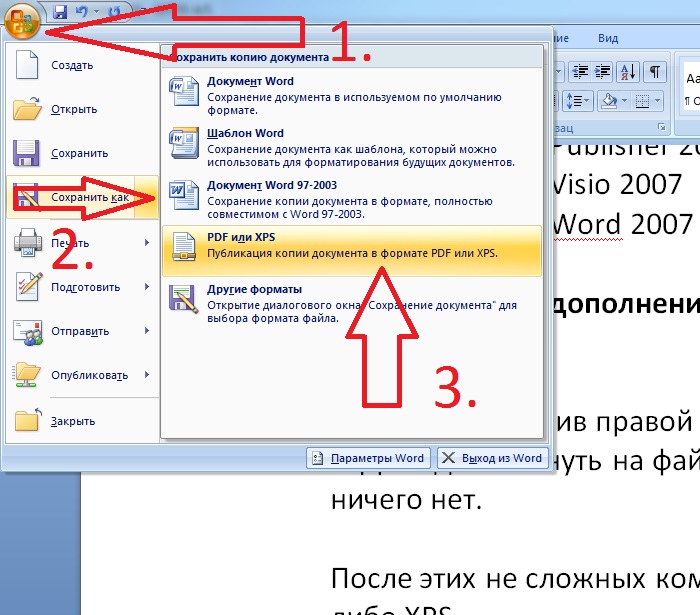
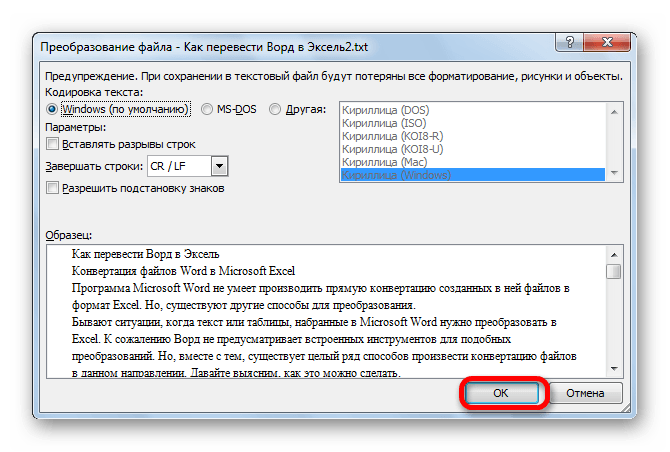 Строки будут разделены знаками абзаца.
Строки будут разделены знаками абзаца.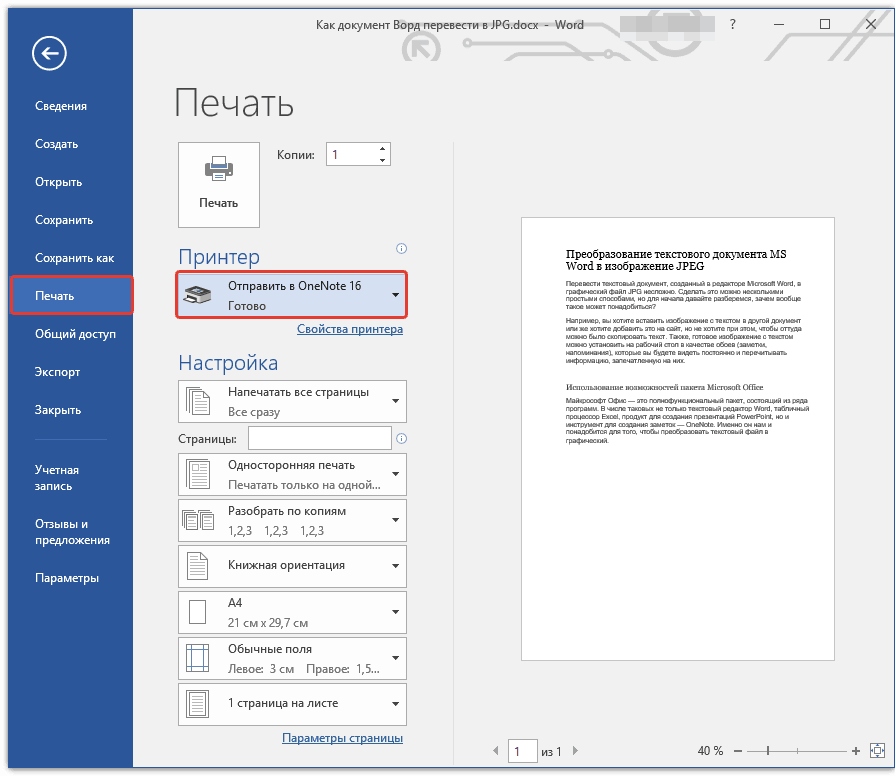


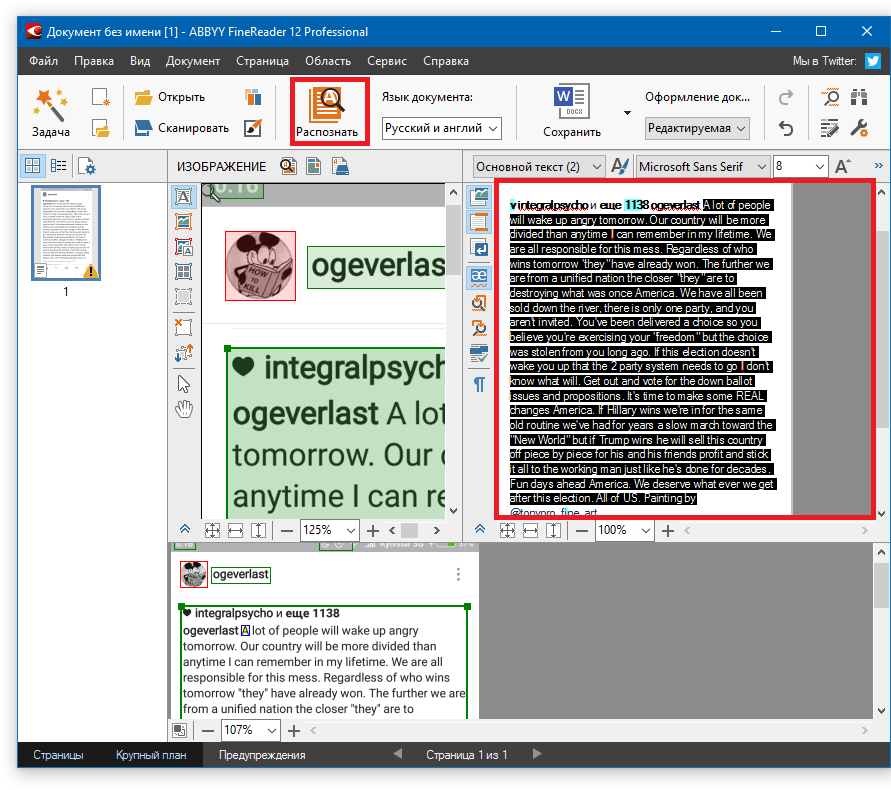 words как aw
документ = aw.Document("Ввод.docx")
doc.save("Выходной.txt")
words как aw
документ = aw.Document("Ввод.docx")
doc.save("Выходной.txt")